Создание проекта в среде разработки
Создание проекта
На этом этапе вы создадите приложение, через которое информационные базы будут взаимодействовать друг с другом.
-
Откройте панель управления.
-
Нажмите Приложения ⟶ + Новое приложение:
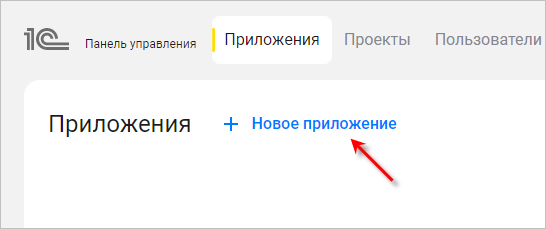
-
Убедитесь, что выбраны варианты Из проекта и Новый проект:
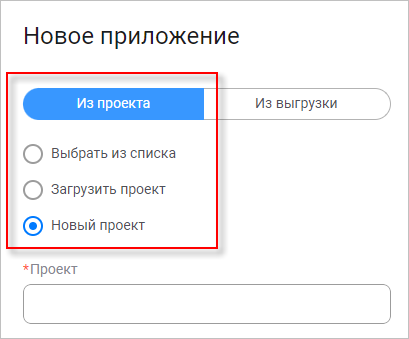
-
Укажите поставщика, представление, имя и версию проекта. «1С:Шина» заполнит остальные поля и включит режим разработки для создаваемого приложения:
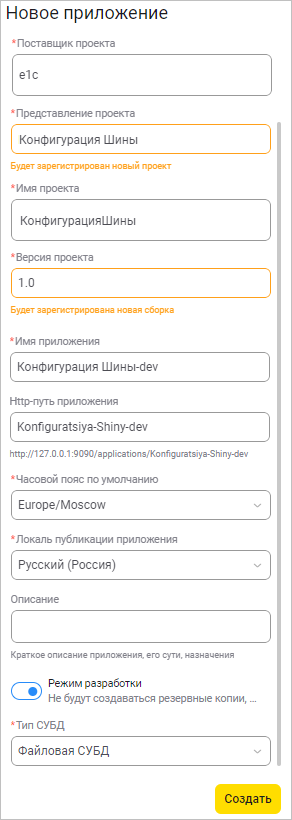
-
Выберите тип СУБД (в примере это будет PostgreSQL) и нажмите Создать:
-
Новое приложение появится в списке со статусом Создается. Через некоторое время статус приложения изменится на Работает:
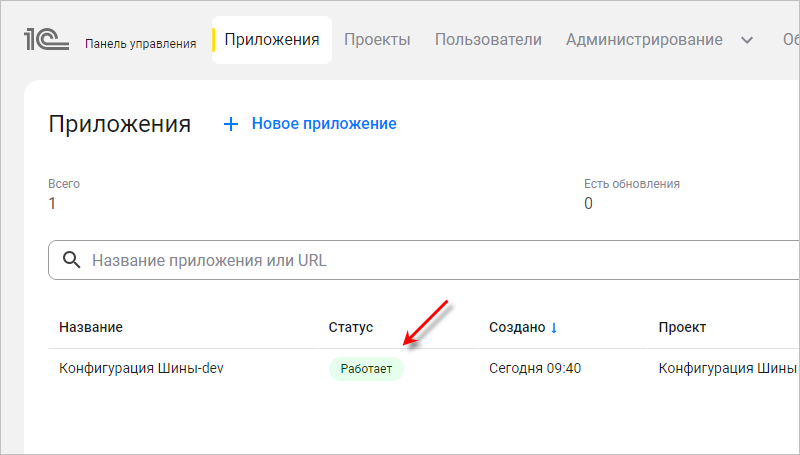
Добавление элемента проекта
На этом этапе вы откроете приложение в среде разработки и добавите в него элемент проекта — процесс интеграции.
-
Чтобы открыть проект в среде разработки, нажмите Редактировать... в конце строки:
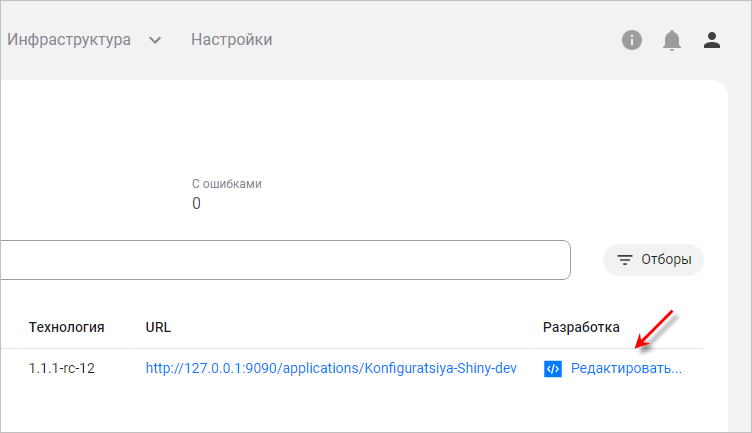
-
«1С:Шина» откроет новую вкладку браузера для среды разработки и запросит пароль. Введите пароль администратора, который вы создали при установке сервера, и нажмите Войти:
-
«1С:Шина» подготовит рабочую область, построит проект и откроет его в среде разработки:
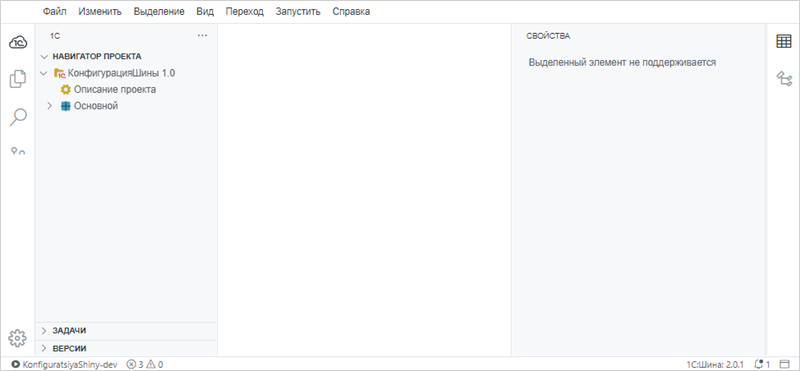
-
Добавьте новый элемент проекта — процесс интеграции. Для этого в представлении 1C нажмите Новый ⟶ Элемент проекта в контекстном меню подсистемы Основная:
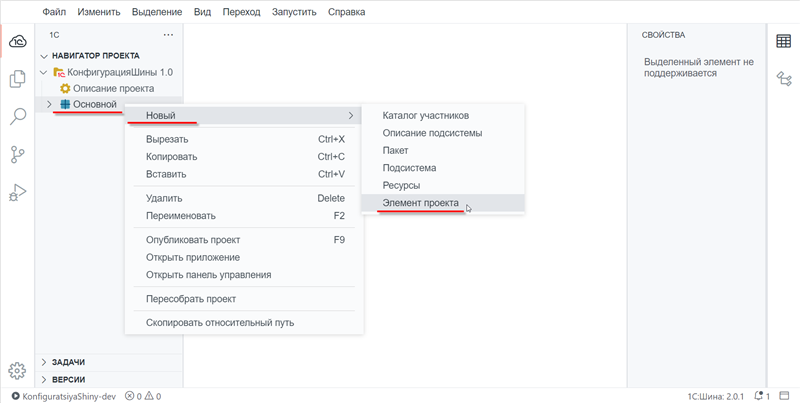
-
Выберите вид добавляемого элемента проекта — Процесс интеграции:
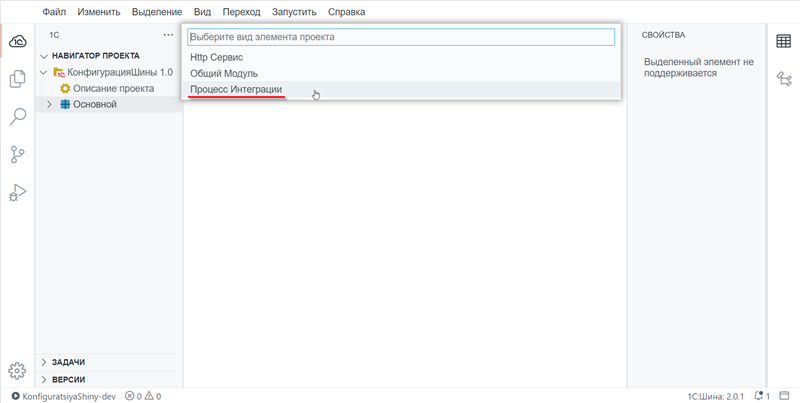
-
Задайте имя создаваемого элемента — СетьМагазинов — и нажмите Ввод:
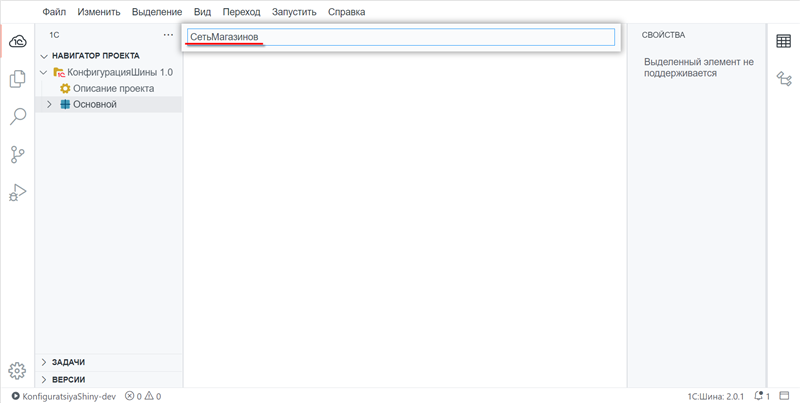
-
«1С:Шина» создаст в проекте новый процесс интеграции и откроет редактор для создания его схемы:
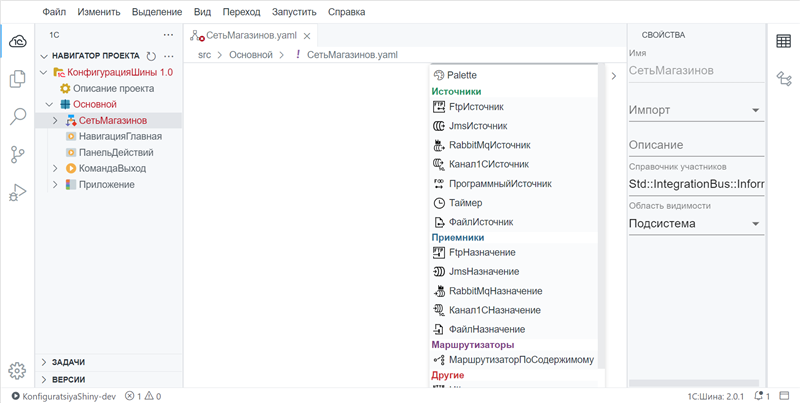
Редактирование схемы процесса интеграции
На этом этапе вы создадите схему процесса интеграции, которая описывает взаимодействие двух информационных систем.
-
Добавьте в схему группу участников. Для этого прокрутите палитру узлов, выберите ГруппаУчастников и кликните в верхней части схемы, чтобы разместить там группу:
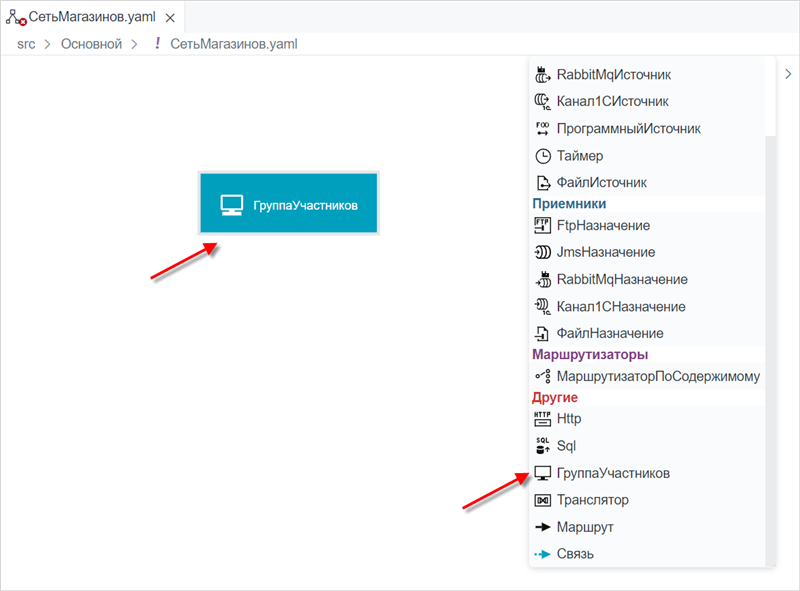
-
Выделите группу и в представлении Свойства задайте ее имя — Офис:
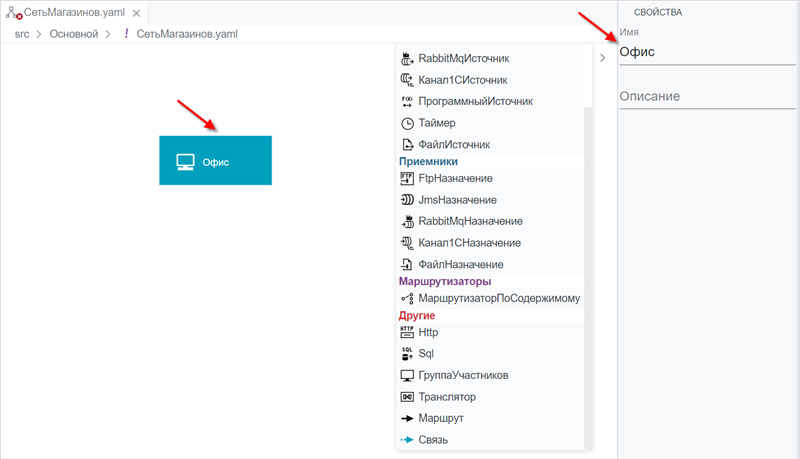
-
Аналогичным образом создайте вторую группу участников — Магазины:
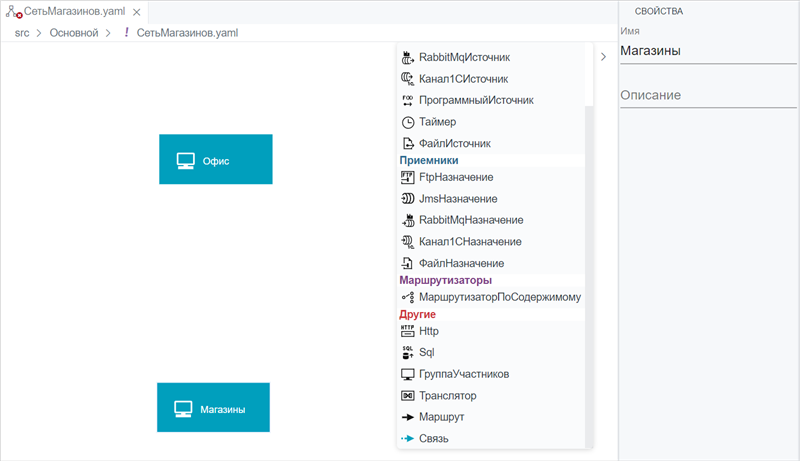
-
�Добавьте на схему два узла Канал1СИсточник и задайте их имена — ИзОфиса и ИзМагазина:
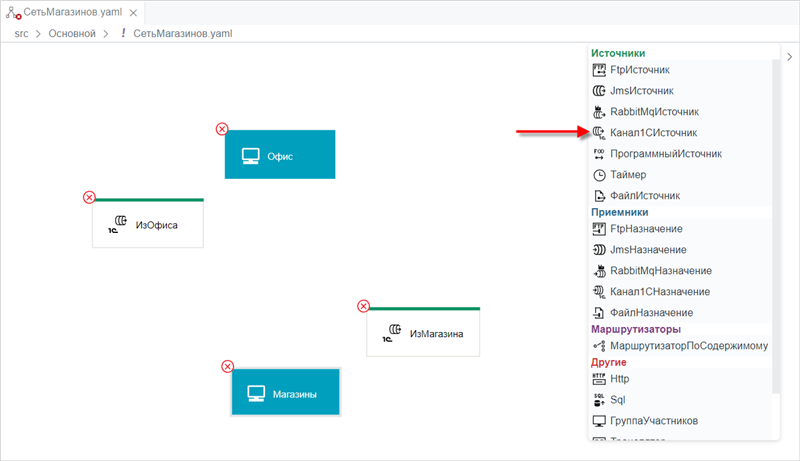
-
Свяжите группу участников Офис с узлом ИзОфиса. Для этого прокрутите палитру узлов, выберите Связь, а затем кликните последовательно на группу участников Офис и на узел ИзОфиса:
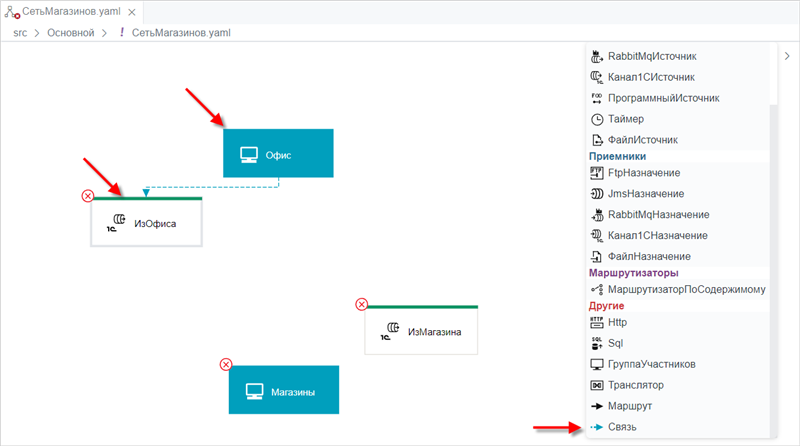
-
Аналогичным образом соедините группу участников Магазины с узлом ИзМагазина:
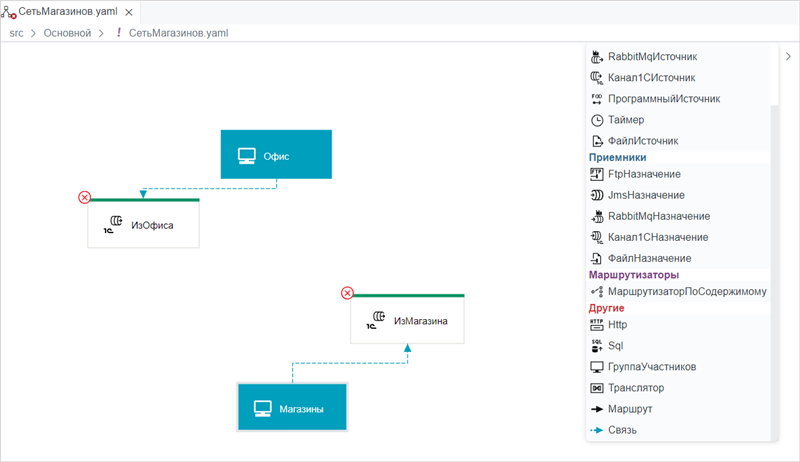
-
В заключение добавьте на схему два узла Канал1СНазначение, задайте их имена — ВОфис и ВМагазин — и свяжите их с группами участников:
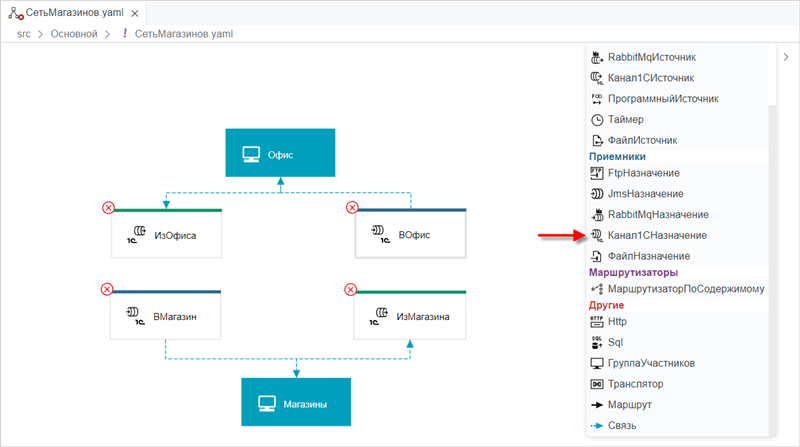
-
Теперь свяжите маршрутами узлы ИзОфиса — ВМагазин и ИзМагазина — ВОфис. Для этого выберите в панели Маршрут, а затем кликните последовательно на узел-источник и на узел-назначение:
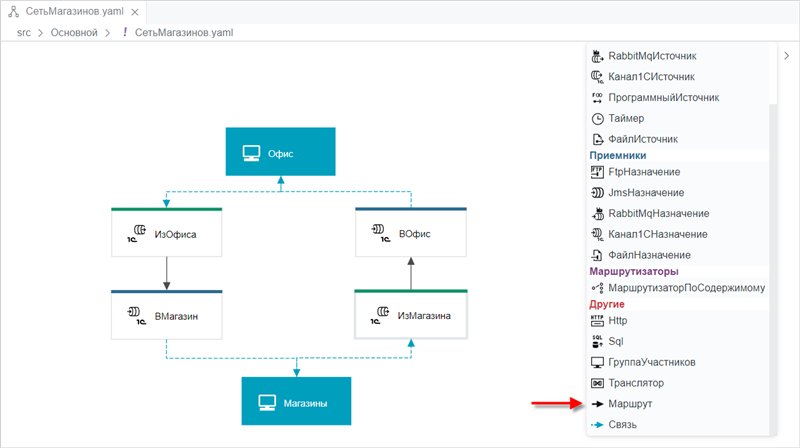
Смысл созданной схемы
Схема показывает, что сообщения поступают в «1С:Шина» через узлы ИзОфиса и ИзМагазина (вид Канал1СИсточник) и доставляются в узлы ВМагазин и ВОфис (вид Канал1СНазначение). Эти четыре узла в дальнейшем будем называть каналами.
В эти каналы сообщения поступают от групп участников Магазины и Офис. Эти же группы получают сообщения из каналов.
Какие именно информационные системы входят в эти группы — вы определите позже, во время работы приложения. Для примера в каждую из групп вы включите по одной информационной базе «1С:Предприятия». Отправлять и получать сообщения будут только те информационные системы, которые включены в группы участников.
Важно понять, что схема задает только принцип движения сообщений между участниками, но не определяет фактическое количество взаимодействующих информационных систем.
Обратите внимание на имена каналов на схеме. Именно эти каналы вы будете в дальнейшем загружать при доработке конфигураций «1С:Предприятия».